Этот инструмент доступен в любой Unix-подобной системе. Если вы используете какой-либо дистрибутив Linux, в нем уже есть инструмент «Дата». Вот как убедиться, что в вашей системе он уже есть.
какая дата
Я использую Manjaro Linux в качестве основного драйвера, и инструмент «Дата» уже присутствует в системе. При запуске «date» инструмент будет вызываться из каталога «/ usr / bin».
Давайте посмотрим, как использовать этот упрощенный инструмент!
Дата использования
Инструмент «Дата» использует следующую структуру команд.
ДатаЗапустите в терминале команду «дата».
Дата
Вывод довольно понятен. Сегодня пятница, 26 июля 2019 г., команда была запущена в 23:13:01 (12-часовой формат), часовой пояс GMT +6.
Форматы отображения
Инструмент «Дата» использует формат времени / даты текущего языкового стандарта, справа? Однако во всем мире используется множество форматов отображения. Если вы хотите, чтобы время выводилось в этом формате, «date» может это сделать.

Например, следующая команда распечатает вывод в формате ISO 8601.
дата --iso-8601 = секунды


Если вам нужен вывод в формате RFC 3339, используйте следующую структуру.
date --rfc-3339 = секунды


Те же команды подходят для формата RFC 2822.
Спецификаторы формата
Если вы хотите, чтобы «дата» работала с определенной датой, используйте флаг «-d».
дата -d "
«Дата» предлагает различные варианты отображения. Например, вы можете определить свой собственный вывод!
date + "Неделя:% V; Год:% y"
В этой команде «% V» показывает номер текущей недели, а «% y» показывает последние 2 цифры текущего года. Для длины всего года используйте форматтер «% Y».
date + "Неделя:% V; Год:% Y"
Список спецификаторов формата слишком длинный, чтобы включать его. Вот пара интересных.
% d: день месяца















Проверить время модификации файла
«Свидание» невероятно универсально. Этот инструмент также можно использовать для проверки времени последнего изменения определенного файла / папки.
дата -r
Переопределение часового пояса
По умолчанию при запуске даты будет использоваться текущий часовой пояс. Часовой пояс задается в переменной окружения TZ. Значение TZ по умолчанию определяется в файле «/ etc / localtime».
Изменяя значение TZ, мы можем заставить дату показывать время разных часовых поясов.
TZ = GMT + 2 дата
TZ также допускает разные значения. Например, также разрешены региональные обозначения.

Для всех доступных часовых поясов проверьте следующий каталог.
cd / usr / share / zoneinfo && ls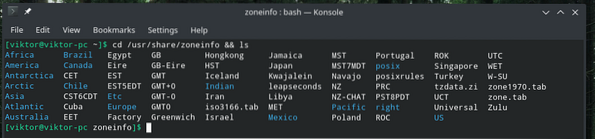
Также можно указать дату, чтобы отображать различные моменты времени.
# Показать текущее времядата -d сейчас

дата -d сегодня

дата -d вчера

дата -d завтра

дата -d вторник

время -d прошлый вторник

дата -d на следующей неделе

дата -d на прошлой неделе

дата -d следующий месяц

дата -d последний месяц

дата -d в следующем году

дата -d в прошлом году

Расчет секунд
Инструмент «Дата» также включает эту интересную функцию, позволяющую считать количество секунд от времени эпохи UNIX (00:00:00, 1 января 1970 г.) до текущего времени.
дата +% s
Также возможно вычислить секунды от эпохи до указанной даты / времени.
date -d "1975-01-31" + "% s"
Как насчет преобразования эпохи в дату? Просто передайте значение эпохи в «date» и позвольте ему сделать свое дело.
дата -d @ 123456789
Дата также может определять день недели данной даты.
date -d "1999-01-31" + "% A"
Использование в скриптах
С помощью всех этих уловок теперь вы также можете реализовать эти возможности в своих сценариях. Здесь я показал всего несколько способов использования «даты» в ваших скриптах.
STARTTIME = 'дата'echo $ STARTTIME

Используя тот же метод, также можно создать файл с датой и временем создания, отпечатанными как его имя.
коснитесь ~ / Desktop / 'date +% F'.текст
Аналогичный метод можно использовать и для создания архивов.
tar -czvf 'date +% F'-google-chrome-backup.деготь.gz ~ /.config / Google-Chrome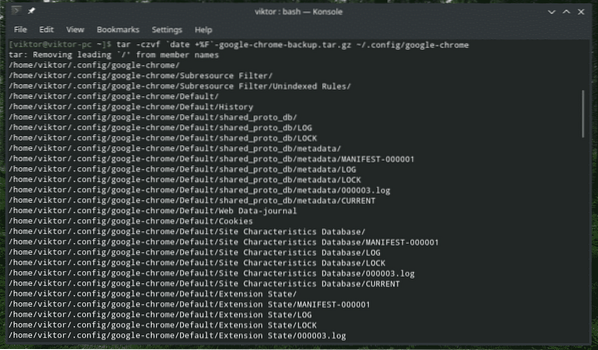

Изменение даты и времени
«Дата» также может использоваться для изменения даты и времени в системе. Если ваша система использует ntpd и правильно настроен часовой пояс, вам не нужно проходить этот шаг. Однако, если есть необходимость, использование флага «-set» выполнит свою работу.
Для использования этого флага команда следует этой структуре.
sudo date --set = " Phenquestions
Phenquestions


